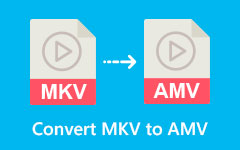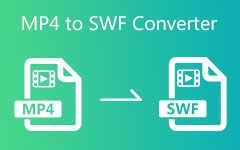Recenzja 3 konwerterów MP4 na AMV w systemie Windows/Mac/Online
Wiele osób wie, że format pliku MP4 jest najpotężniejszym kontenerem plików, ale mogą nie wiedzieć, że niektóre platformy lub urządzenia nie obsługują formatu MP4. Jeśli chcesz udostępniać filmy na stronach anime lub kompresować rozmiary plików wideo, możesz przekonwertować MP4 na format AMV. W tym artykule przedstawiono najlepsze bezpłatne Konwerter MP4 na AMV online i offline.
Ale najpierw zapoznasz się z różnicą między MP4 i AMV oraz sposobem konwersji MP4 na AMV.
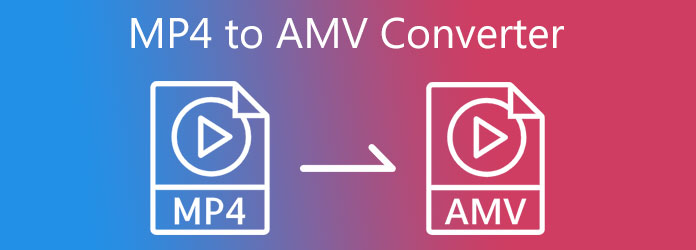
Część 1. Różnica między MP4 a AMV
MP4 to najbardziej znany kontener plików, który zawiera zawartość plików multimedialnych. Zawiera więc pliki wideo, audio, napisy, tekst i obrazy. Ten format pliku jest powiązany z MPEG lub Moving Picture Experts Group. Z drugiej strony AMV oznacza Anime Music Video, zawierający pliki wideo i audio. Dzięki temu ten format może dobrze działać na odtwarzaczach MP4 i MP3.
Różnica między nimi polega na tym, że MP4 ma wysoką rozdzielczość wideo. Jednocześnie AMV ma tylko niską rozdzielczość wideo, aby była kompatybilna z małymi ekranami urządzeń.
Część 2. Najlepsze konwertery MP4 na AMV
Tipard Video Converter Ultimate
Jeśli szukasz darmowego konwertera MP4 na AMV, możesz użyć Tipard Video Converter Ultimate. Obsługuje ponad 1000 formatów plików, takich jak MP4, AMV, MP3, WAV i inne. Możesz szybko przekonwertować MP4 na AMV z najlepszą jakością wideo. W rezultacie może konwertować pliki MP4 do formatu AMV z 60-krotnie większą szybkością konwersji. Co więcej, ten konwerter MP4 na AMV umożliwia poprawę jakości filmów dzięki funkcji Video Enhancer. Możesz także edytować swoje filmy po konwersji MP4 na AMV.
Ten post zapewnia doskonałe funkcje do oceny jego możliwości. Ponadto wykonaj poniższe czynności, aby przekonwertować MP4 na AMV.
Podstawowe funkcje Tipard Video Converter Ultimate:
- 1. Konwertuj filmy na filmy 8K, 5K, 4K i HD dzięki akceleracji GPU.
- 2. Oferuj narzędzie do tworzenia GIF-ów, edytor metadanych multimediów, kompresor wideo, fuzję wideo i wiele więcej.
- 3. Możesz stworzyć animowany teledysk w intuicyjnym interfejsie.
- 4. Udostępnij funkcje edycji, przycinania i znakowania wodnego po konwersji MP4 na AMV.
Jak przekonwertować MP4 na AMV w Tipard Video Converter Ultimate?
Krok 1Do pobrania Tipard Video Converter Ultimate i uruchom go. Idź do Przetwornik panelu i kliknij Dodaj pliki w lewym górnym rogu, aby dodać wideo MP4.
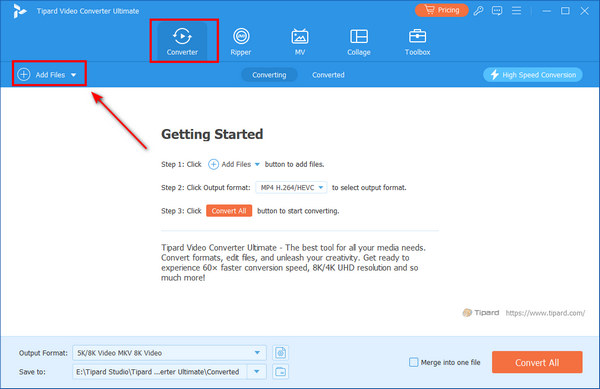
Krok 2Po dodaniu filmu kliknij przycisk utworzony i wybierz AMV W formacie Wideo Sekcja. Ten program obsługuje dużą liczbę formatów. Możesz również przekonwertuj wideo iPhone'a na MP4.
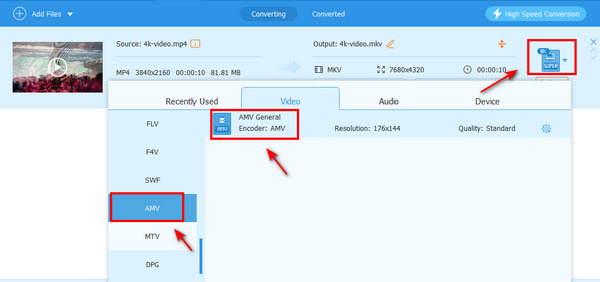
Krok 3Możesz wybrać folder docelowy dla eksportowanego pliku AMV. Następnie kliknij Skonwertuj wszystko przycisk, aby przekonwertować MP4 na AMV.
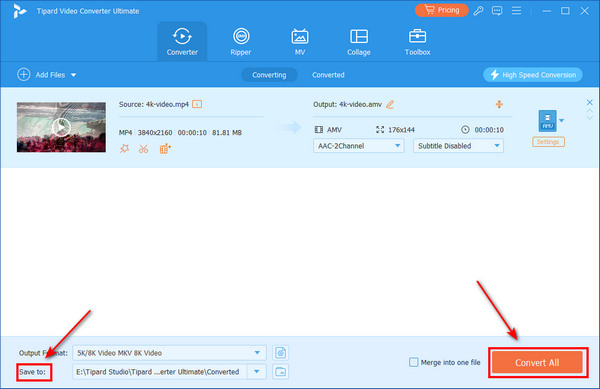
Krok 4W ten sposób możesz kliknąć AMV format po wpisaniu go w sekcji Szukaj.

Krok 5Następnie wybierz lokalizację pliku dla nowego pliku z Wyślij Sekcja. Na koniec kliknij Skonwertuj wszystko , aby zapisać plik/pliki wideo AMV.

Sony Vegas - konwerter MP4 na AMV
AMV to stary format wideo i wiele profesjonalnych edytorów wideo przestaje go obsługiwać. Jednak Vegas nadal obsługuje AMV. Ten konwerter MP4 na AMV umożliwia także przycinanie i dodawanie wielu efektów do wideo. Oferuje bezpłatną wersję próbną, jeśli nie chcesz przechowywać tego programu na swoim komputerze. Dzięki bezpłatnej wersji możesz łatwo przekonwertować MP4 na AMV.
Plusy:
- 1. Zapewnij wiele funkcji edycji wideo.
- 2. Konwertuj MP4 na AMV z subtelnymi ustawieniami.
- 3. Zajmuj mało pamięci.
Wady:
- 1. To nie jest darmowe.
- 2. Nie ma wystarczającej obsługi klienta.
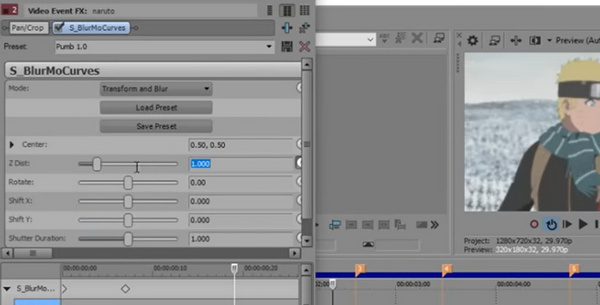
Część 3: Konwerter MP4 na AMV online z konwersją plików
Jeśli nie masz wystarczająco dużo miejsca na pobranie oprogramowania na swoim komputerze, możesz skorzystać z internetowego konwertera MP4 na AMV. Dlatego polecamy Cię Konwersja plików. Ten konwerter online oferuje szybką konwersję bez wpływu na jakość Twoich filmów. Może konwertować plik MP4 na format AMV, ponieważ obsługuje prawie wszystkie główne formaty. Na przykład możesz również przekonwertować WMA na MP4 w systemie Windows/Mac.
Plusy:
- 1. Nie wymaga konta.
- 2. Jest wolny od wirusów i oprogramowania reklamowego.
- 3. Posiada prosty interfejs użytkownika.
Wady:
- 1. Narzędzie online ma ograniczenie tylko do pięciu plików wideo.
- 2. Nie ma narzędzi do edycji.
- 3. Wymaga silnego połączenia internetowego.
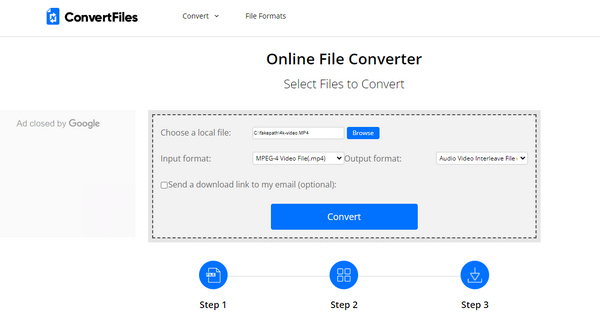
Część 4: Często zadawane pytania dotyczące konwertera MP4 na AMV
Co to jest plik wideo w formacie AMV?
AMV to krótkoterminowy teledysk anime, który jest odpowiedni dla odtwarzaczy multimedialnych, takich jak odtwarzacze MP4 i odtwarzacze S1 MP3. Ten format wideo jest również kompatybilny z różnymi urządzeniami, ponieważ zawiera skompresowane wideo.
Co to jest format pliku MP4?
MP4 lub MPEG4 to format wideo, który może przechowywać zawartość audio i wideo. Co więcej, może zachować formaty obrazów i napisów. Umożliwia także udostępnianie filmów przez Internet. Po drugie, zawiera wysokiej jakości rozdzielczość.
Jaki jest najlepszy format między MP4 a AMV?
Formaty MP4 i AMV są dobre pod względem kompatybilności z różnymi odtwarzaczami multimedialnymi i urządzeniami. Ale MP4 zawiera filmy o wyższej jakości niż format AMV. Dlatego pliki MP4 są najlepsze w porównaniu do AMV.
Wnioski
Możesz wybrać swój ulubiony MP4 do AMV konwerter dostosowany do Twoich potrzeb. Vegas jest profesjonalne, ale przed konwersją MP4 na AMV powinieneś poznać podstawową wiedzę na temat edycji. Internetowy konwerter MP4 na AMV jest łatwy w użyciu, ale zajmie dużo czasu, jeśli Twoja sieć jest niestabilna. Możesz być tego pewien Tipard Video Converter Ultimate. Ten pomoże Ci szybko przekształcić MP4 w klipy wideo AMV bez wpływu na jakość.